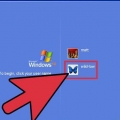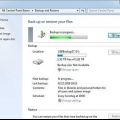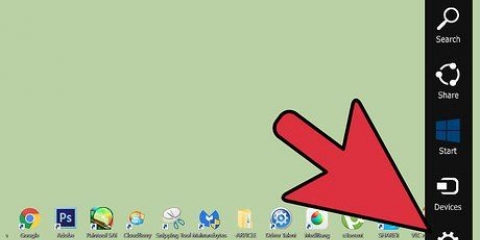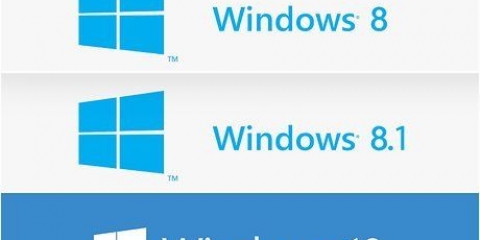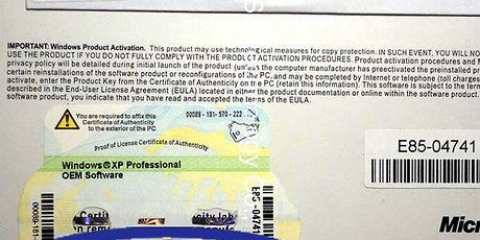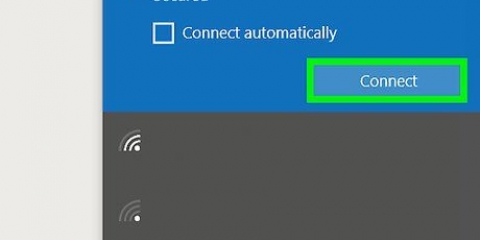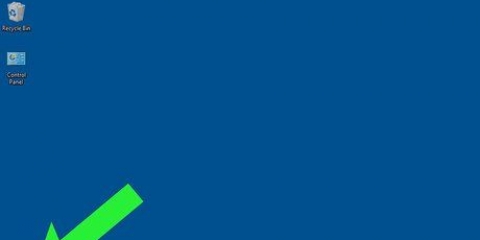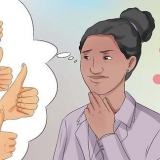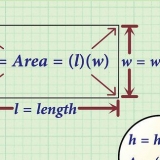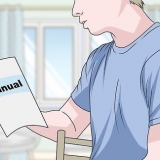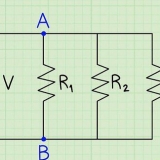Tryck R medan menyn är öppen, för att välja detta alternativ utan att använda en mus. Om det finns några processer igång som hindrar Windows från att starta om, klicka på Starta om ändå.
Detta kan även inkludera externa hårddiskar eller tumenheter om din dator är inställd på att starta från dem. 



Säkert läge med nätverk. Säkert läge är ett diagnostiskt läge som utesluter all programvara som kan hindra operativsystemet från att fungera korrekt, förutom nödvändiga drivrutiner och kärnprogramvara (i det här fallet, inklusive den grundläggande nätverksprogramvaran). Felsäkert läge med kommandotolk. Detta ger dig en kommandotolk i felsäkert läge istället för ett grafiskt användargränssnitt. Detta läge är typiskt för avancerade användare. Aktivera startloggning. Detta alternativ skapar en fil (ntbtlog.txt), som kan användas för att felsöka problem under datorstart. Detta är också designat för avancerade användare. Aktivera lågupplöst video (640×480). Det här alternativet startar Windows med låg upplösning och uppdateringsinställningar. Detta kan hjälpa dig att felsöka dina skärminställningar eller grafikhårdvara. Senast kända bra konfiguration (avancerat). Om du har problem med att starta upp ditt operativsystem eller hålla användarmiljön stabil, starta Windows med den senaste fungerande registret och drivrutinskonfigurationen som har startat framgångsrikt. Felsökningsläge. Detta startar Windows i ett felsökningsläge med avancerad diagnostik och loggning, avsedd för IT-proffs. Inaktivera automatisk omstart efter systemfel. Det här alternativet förhindrar att Windows startas om automatiskt om ett fel gör att Windows stängs av (t.ex. visar en blå skärm). Du kan använda detta om Windows har fastnat i en loop där operativsystemet misslyckas, startas om och sedan stängs av upprepade gånger. Stäng av drivrutinen signatur. Tillåter att drivrutiner med felaktiga certifikat installeras i Windows. Använd endast detta om du litar på källkoden för de tredjepartsdrivrutiner du använder. Starta Windows normalt. Detta kommer att starta Windows utan några speciella ändringar.
Starta om windows 7
Du kan starta om Windows 7 på ett vanligt sätt från Start-menyn. Klicka på pilen bredvid Stäng av och klicka sedan på Starta om. Om du har fler problem att lösa, behåll F8 tryckt under omstart för avancerade startalternativ.
Steg
Metod 1 av 2: Starta om Windows 7

1. Klicka på Start-knappen. Detta kan hittas i det nedre vänstra hörnet av skärmen.
- Du kan också trycka på knappen ⊞ Win tryck för att öppna menyn utan mus.

2. tryck på knappen > till höger om Exit.
Du kan också trycka två gånger Höger pil och efter det ↵ Klicka på Enter för att öppna den här menyn utan mus.

3. Klicka på Starta om. Din dator startar som vanligt.
Metod 2 av 2: Starta om med avancerade startalternativ

1. Ta bort alla optiska medier från din dator. Detta inkluderar disketter, CD-skivor, DVD-skivor.

2. Stäng av datorn. Du kan också starta om din dator.

3. Slå på datorn igen. Det här steget kan hoppas över om du har startat om din dator.

4. ÄlskarF8 nedtryckt medan datorn startar.
Skärmen "Avancerade startalternativ" öppnas nu.

5. Välj ett startalternativ med piltangenterna. Du kan se en kombination av följande alternativ:

6. Tryck↵ Gå in. Datorn startar upp i Windows 7 med de valda ändringarna.
Tips
Om din dator fryser eller inte startar kan du "hårdåterställa" datorn genom att trycka på och hålla in Power On/Off-knappen i några sekunder. Detta kommer att stänga av strömmen och tvinga fram avstängning -- du kan sedan starta normalt genom att trycka på Power On/Off-knappen igen.
Оцените, пожалуйста статью